Intersection Marking Tool の使い方
交差点に横断歩道や停止線を簡単に描けるツール
バニラの道路ではない道路を使い交差点を作ると
横断歩道や停止線や再度のラインが出来ない事があります。
Move It!などで手作業で作ることも出来ますがお手軽に作れるMODがあります。
Intersection Marking Toolです。
※MODの導入は注意が必要です。
自己責任なので導入して何か起きても責任は持てません。
このツールを使えばとても簡単に交差点を格好良くできます!
※2022/08/13 IMT 1.10.1の記事を書きました

新しいバージョンの話は上に記載しています。
装飾したい交差点付近で[Ctrl] + [L]キーを押下します。
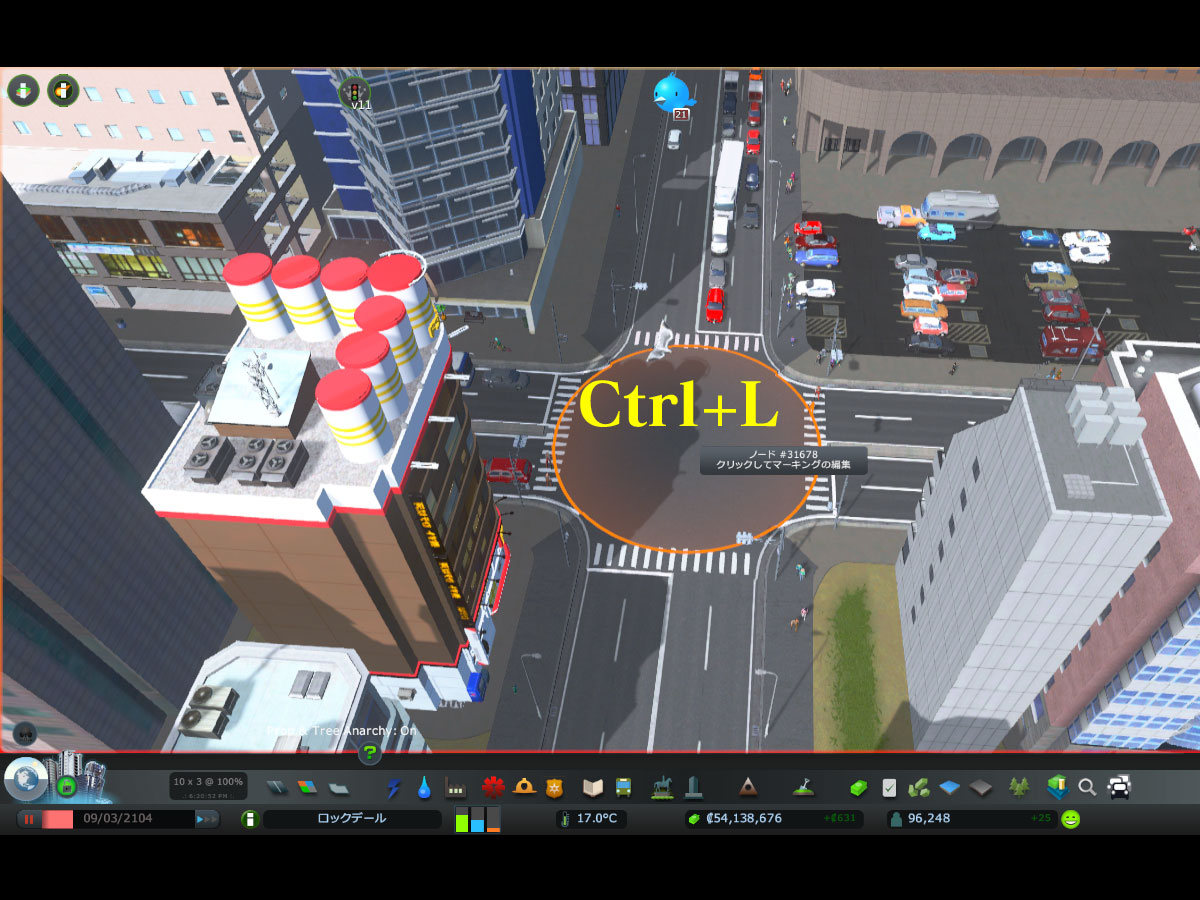
するとコンソール画面が開きます。
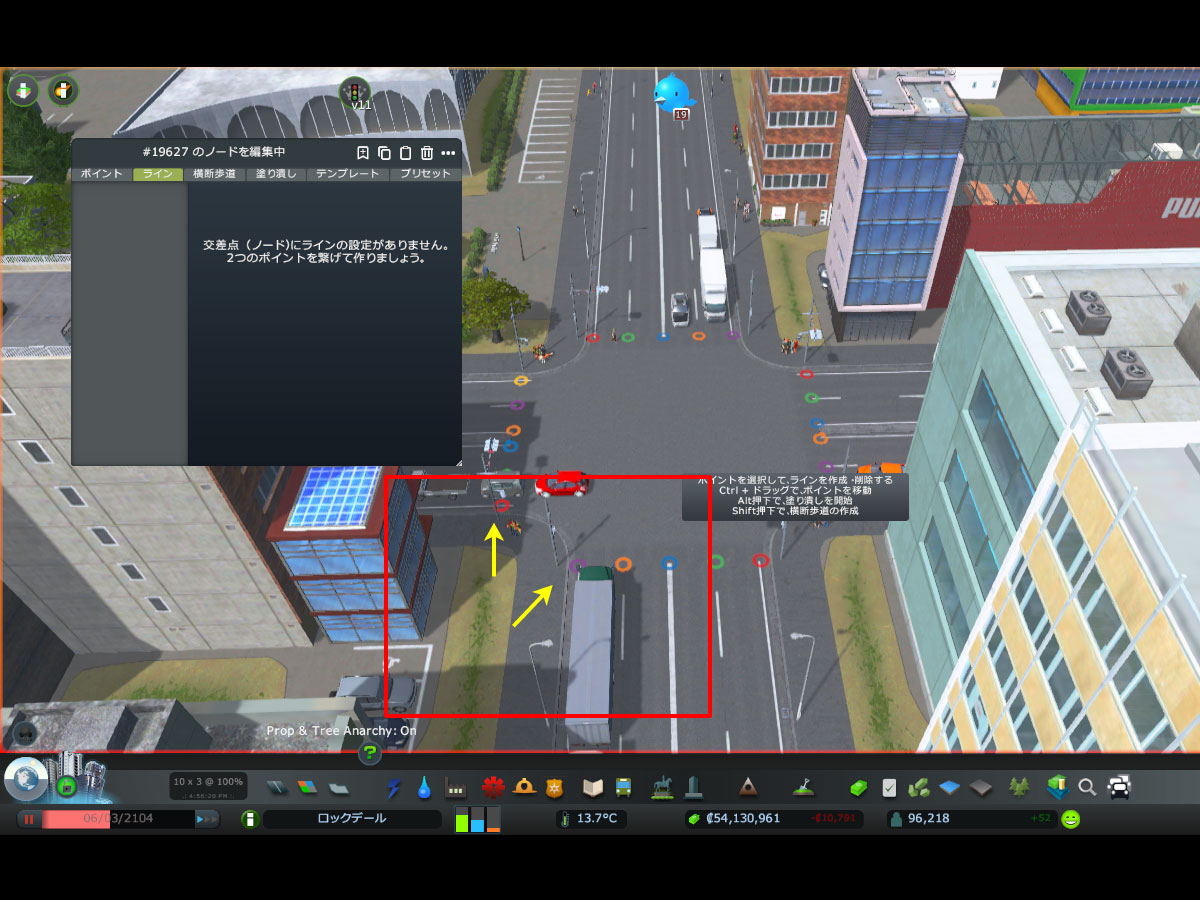
まずは横の白線を引こうと思います。
黄色い矢印の部分を選択してうにょんと線を延ばします。
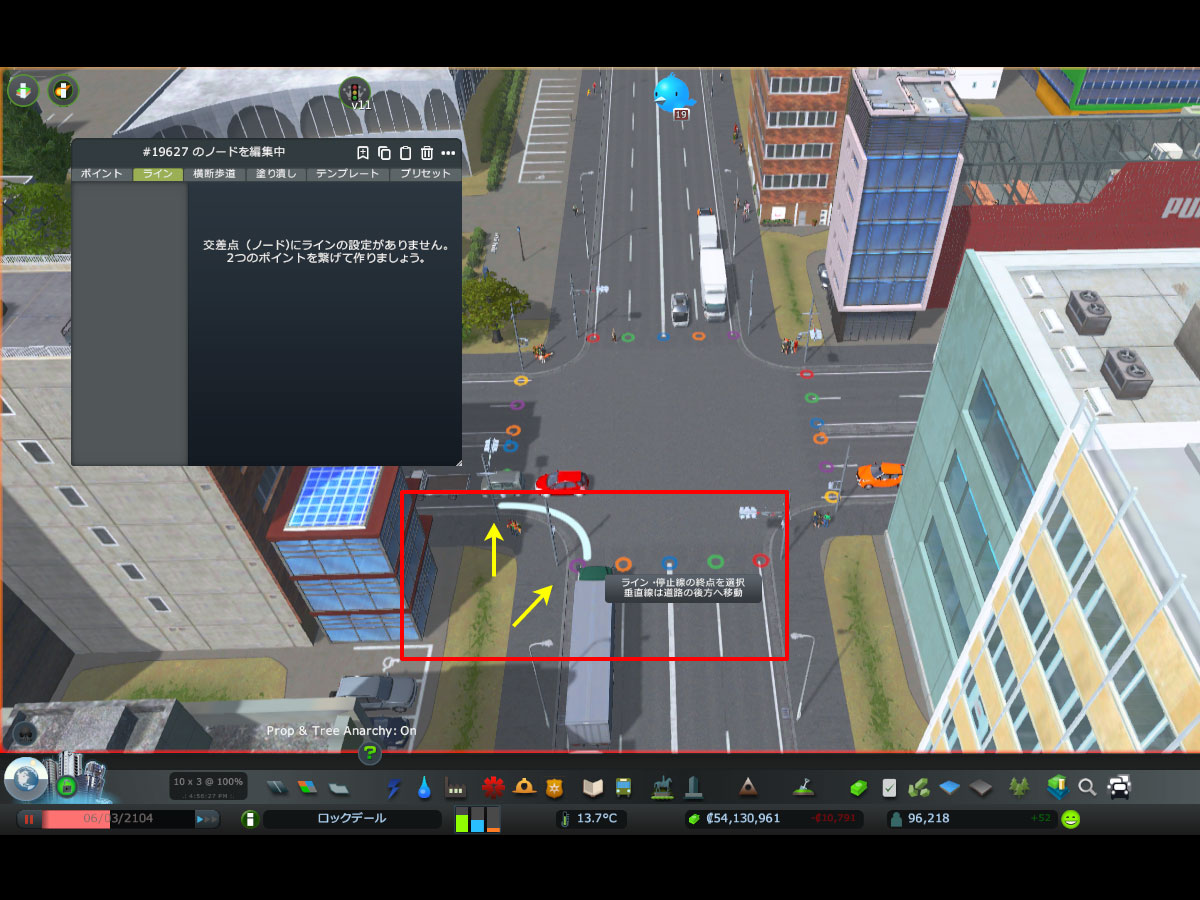
うにょんです。
白い線が選択されました。
その線にそってどんなラインを引くかのオプションが出て来ます。
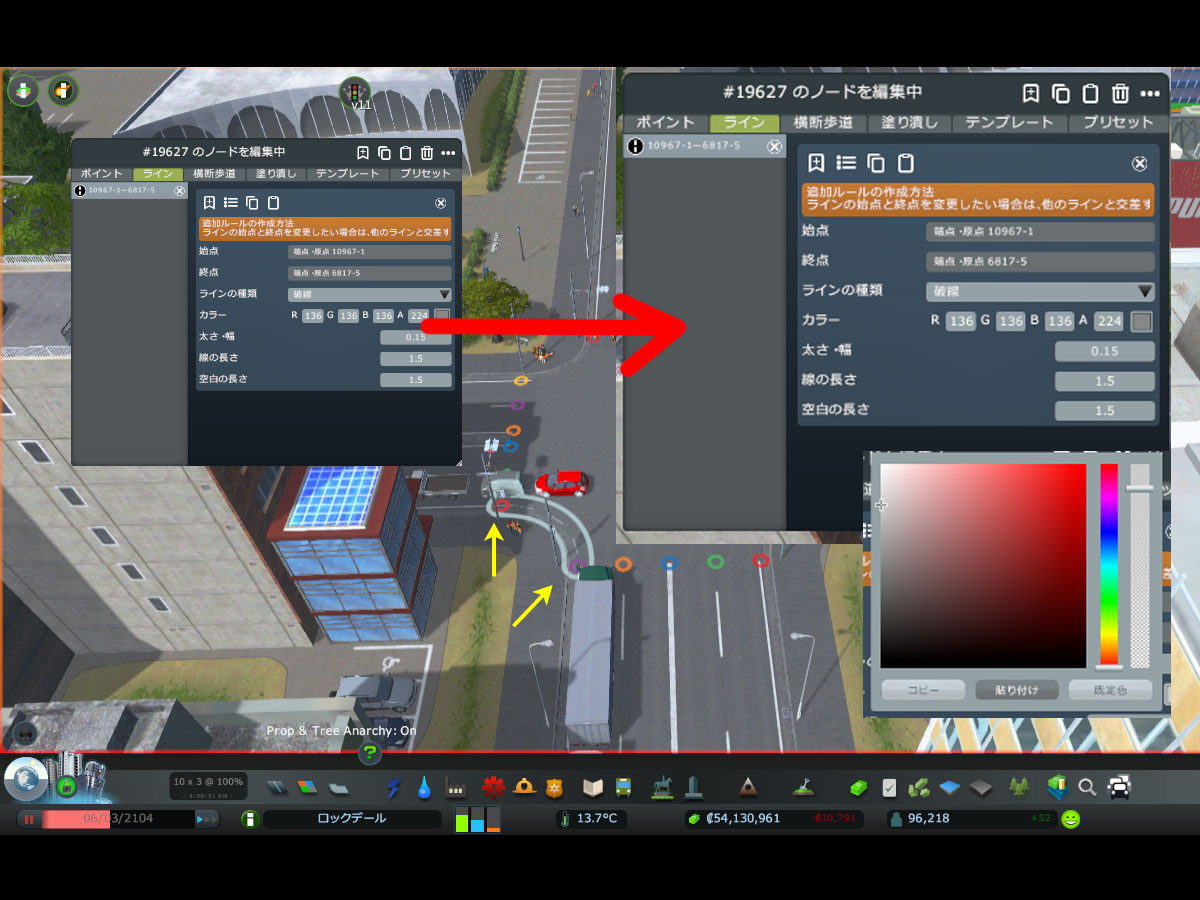
設定は色々細かく出来ます。
始点終点は変える事が無いとは思いますが。
ラインの種類、カラー、太さ幅、線の長さ、空白の長さなどを設定出来ます。
線の種類によって設定出来る内容も変わります。
重要なのは色ですかねぇ。
色味合わせないとなので。
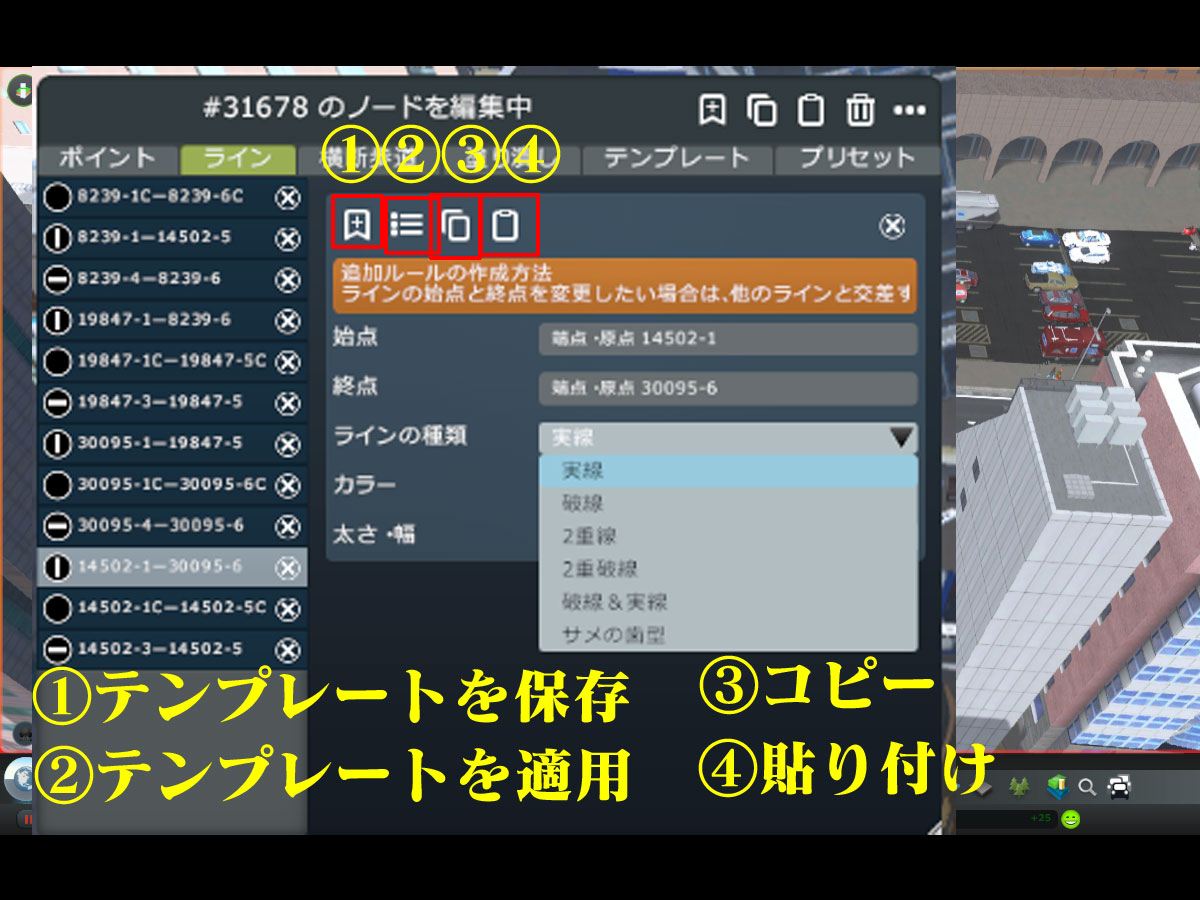
ラインの種類も選ぶ事ができます。
そして、上の方にあるアイコンが重要です。
1.テンプレートを保存
2.テンプレートを適用
3.コピー
4.貼り付け
それぞれのラインの設定をしなければならないです。
一本一本手作業でカラーを変更するとかやってたら手間で小がありません。
テンプレート化してしまうか、コピーを使い複製して行く方法がお薦めです。
横断歩道も簡単
横断歩道も簡単に作れます。
SHIFTキーを押しながら選択します。
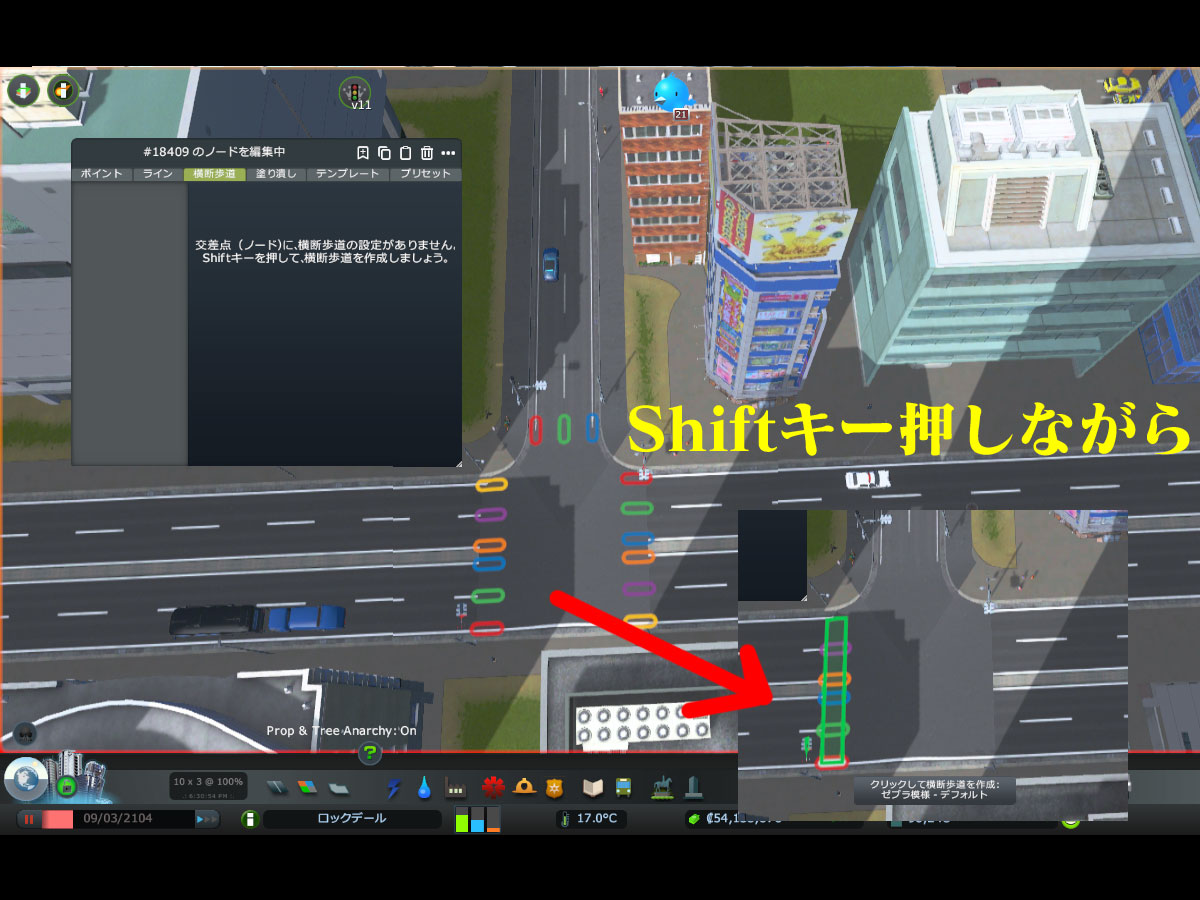
横断歩道も色々な種類を選ぶ事が出来ます。
カラーや、太さ幅、横方向のオフセット、縦方向のオフセット
線の長さ、空白の長さ、道路と並行にするなど。
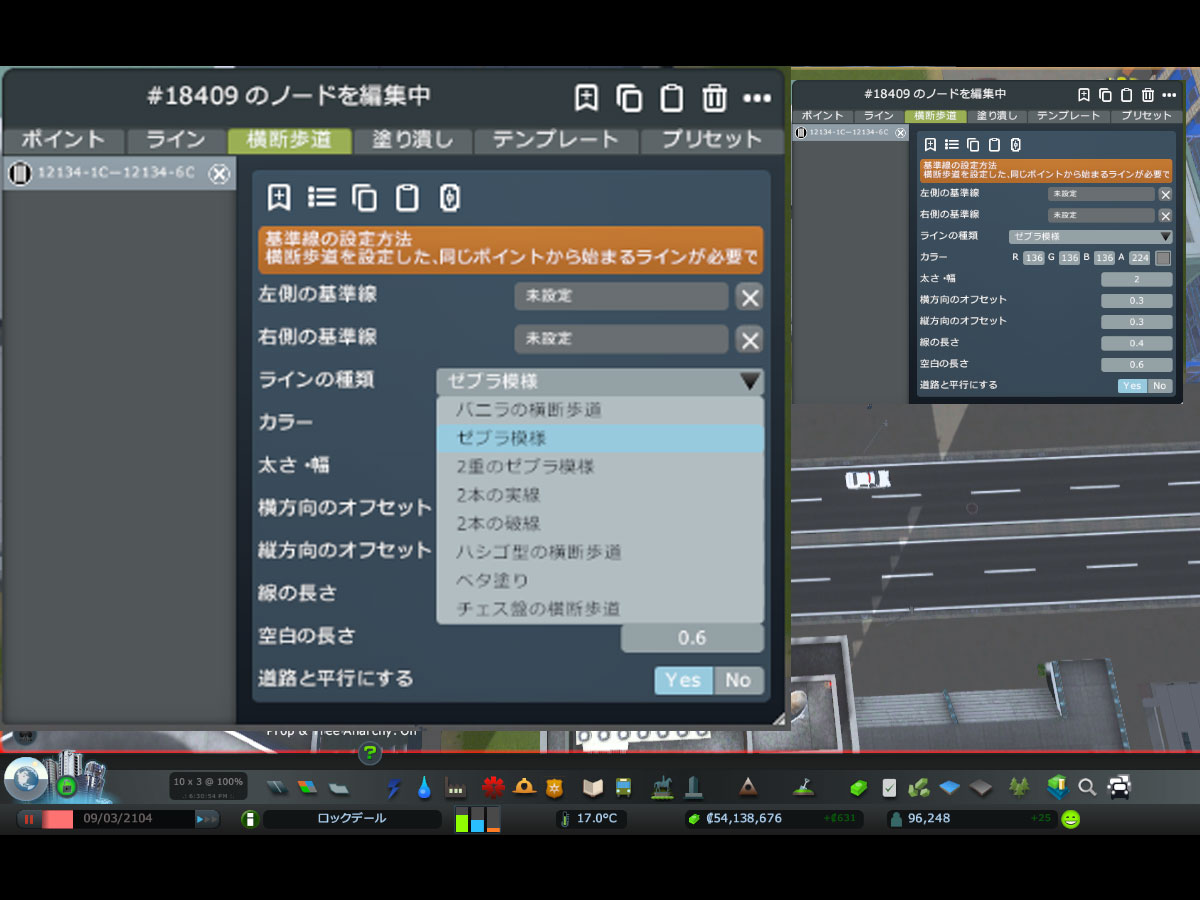
色々と調整が可能です。
これを使うだけで交差点があっという間にお洒落になります!
ってか、今まで横断歩道MoveIt!とプロップ配置でちまちま作ってた私は何をしてたんだろうと。
いや「Intersection Marking Tool」は入れていたんですが。
英語版の頃に入れたので使い方分からず放置してたんです。
いつの間にか日本語になっていたというね。
ありがたい限りです。
交差点塗りつぶし
交差点に色を付けることも出来ます。

べた塗りなどで色を付ける感じですね。
線に合わせて塗ることも出来るみたいなのでそこは使いようみたいです。
という感じでバージョンアップで日本語にも対応しましたし。
色々と使い勝手が良いツールになっています。
交差点をお洒落にしたい方にはお薦め出来ます。
使いこなせれば結構複雑なことも出来るようです。
更に詳しく知りたい方は以下の記事がお薦めです。
【MOD紹介】INTERSECTION MARKING TOOL

アセット紹介:建物
今回は2種類紹介させていただきます
Tamabi Library (多摩図書館)
多摩図書館のアセットです。

綺麗な建物とちょっとした公園チックなスペースもあります。
都市部のちょっとしたオアシスに良いかもしれません!
1114 6Ave
NYのマンハッタンにあるビルのアセットです。

硝子張りの大きめなビルとなっています。
高さも手頃ですし良い感じなビルとなっていました
ということで、今回はここまでと致します。
最近若干ネタ不足なので古いものとか海外系が多くなるかもしれません。
皆様素晴らしいアセットありがとうございました!
※画像はクリックでオリジナルサイズ
※このページでは、Paradox,Colossal Orderが権利を所有する画像を利用(引用)しております。当該画像の転載・配布は禁止いたします。



